- Scoprire EaseUS
- Chi Siamo
- Recensioni & Premi
- Contatta EaseUS
- Rivenditore
- Affiliato
- Mio Conto
- Sconto Education
Sommario della Pagina
Recensioni e Premi
Stai pianificando di rimuovere la piattaforma Blizzard Entertainment e i suoi giochi come World of Warcraft, Call of Duty e Overwatch? Oppure hai intenzione di farlo ma non puoi disinstallare Battle.net per motivi sconosciuti? Se hai bisogno di un modo per disinstallare completamente Battle.net dal tuo PC, questa guida di EaseUS offre una guida completa per la disinstallazione automatica e manuale di Battle.net.
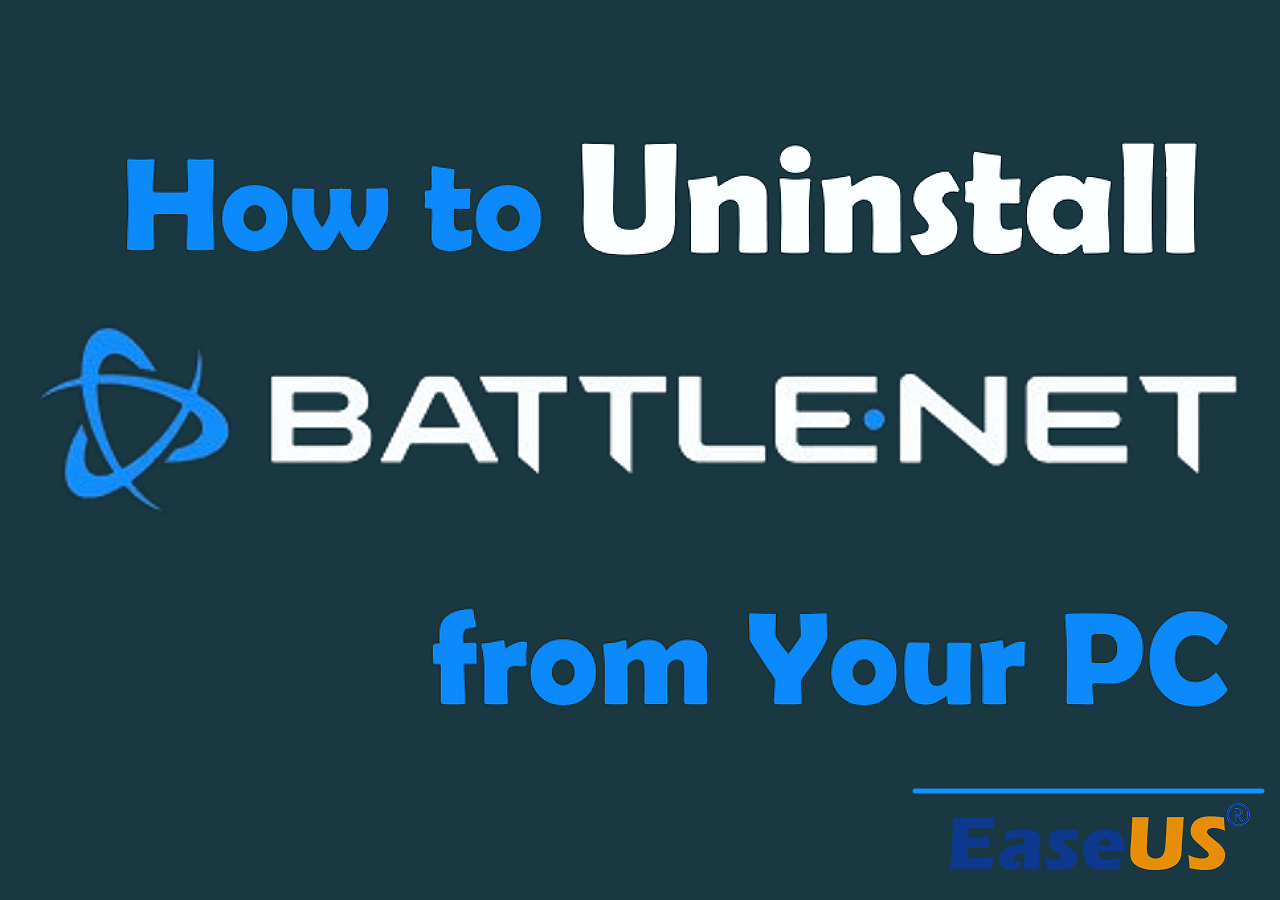
Continua a leggere e scopri come disinstallare Battle.net e rimuovere facilmente i file residui dal tuo computer Windows.
Vedi anche:
Cosa fare prima di disinstallare Battle.net
Prima di disinstallare Battle.net, è fondamentale disinstallare i giochi Blizzard, poiché garantisce che tutti i file rilevanti vengano rimossi in modo adeguato. Ecco come farlo per uno dei tuoi giochi:
Passaggio 1. Apri l'app desktop Battle.net.
Passaggio 2. Individua il gioco nella libreria.
Passaggio 3. Fare clic sull'icona dell'ingranaggio "⚙️" accanto a "Riproduci" e seleziona "Disinstalla".
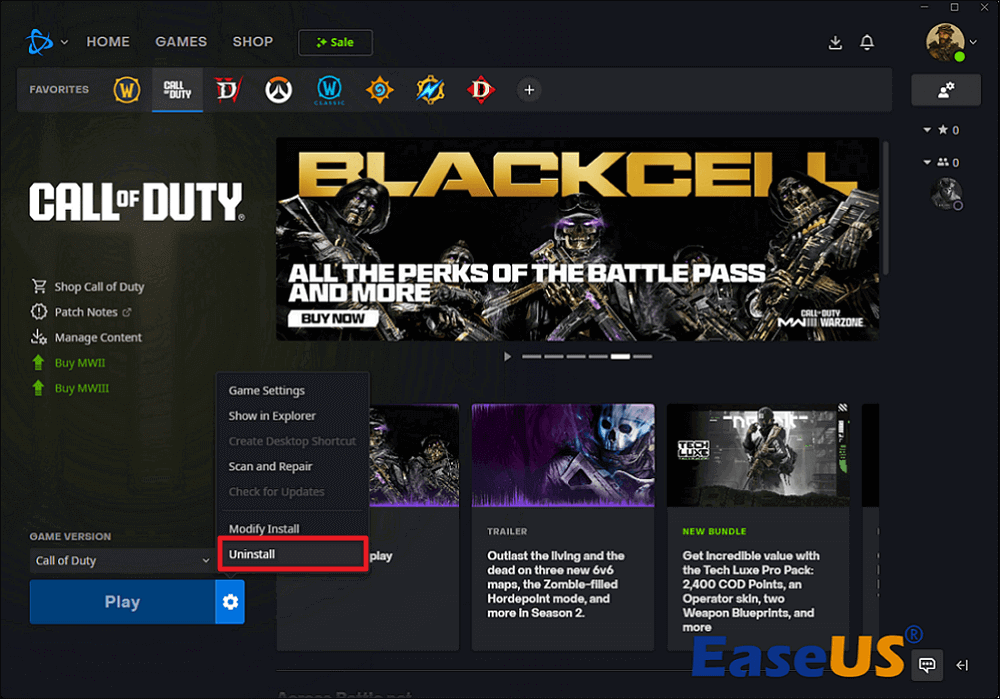
Passaggio 4. Quindi, vai alla cartella della directory del gioco ed elimina i resti.
Passaggio 5. Ripeti questo procedimento per ogni gioco Blizzard che hai installato per disinstallare tutti i giochi.
Infine, esci e chiudi tutti i programmi correlati a Battle.net o ai giochi Blizzard che potrebbero essere in esecuzione in background. Questi potrebbero includere Blizzard Update Agent, tutti i client di gioco che potrebbero essere ridotti a icona o Discord se hai la sua sovrapposizione attiva mentre giochi a giochi Blizzard.
- Suggerimento
- Puoi controllare la presenza di questi programmi nella barra delle applicazioni o nel Task Manager e, se necessario, terminarne i processi.
Come disinstallare Battle.net dal tuo PC
Che tu stia cercando di risolvere il problema Il tuo disco rigido è pieno su Battle.net , di risolvere problemi di gioco o di passare a diverse piattaforme di gioco, questa guida fa al caso tuo.
#1. Disinstallare Battle.net automaticamente
Per saltare il processo di individuazione manuale dei file rimanenti ed eliminarli, hai bisogno di un potente programma di disinstallazione. Come uno dei migliori strumenti di disinstallazione delle applicazioni, EaseUS Todo PCTrans Free è in grado di disinstallare un programma in pochi secondi e ha la capacità di rimuovere tutti i file e le configurazioni rilevanti durante la disinstallazione.
Questo strumento semplifica il processo, consentendoti di rimuovere Battle.net e i dati utente rilevanti, i file salvati, le cache e i log dal tuo PC con diversi semplici clic. Segui i passaggi sottostanti per iniziare:
Passaggio 1. Scegli Gestione app, fai clic su "Avvia" per disinstallare in modo sicuro le tue app e riparare quelle danneggiate.

Passaggio 2. Tutte le app installate sul tuo PC, scegli quella selezionata che vuoi disinstallare o riparare. (Se il processo di disinstallazione fallisce, puoi fare clic sulla piccola icona a triangolo e selezionare "Eliminare".)

Passaggio 3. Fai clic su "Disinstalla". (Se vuoi riparare le app, fai clic sull'icona subito dietro "Disinstalla" e scegli "Ripara".)

Inoltre, se intendi aggiornare il tuo dispositivo, questo strumento offre funzionalità aggiuntive per spostare i giochi Blizzard su un'altra unità o PC, rendendolo una soluzione completa.
#2. Rimuovi manualmente Battle.net e tutti i file rimanenti
Sebbene la disinstallazione automatica sia la via più semplice, alcuni utenti preferiscono l'approccio manuale. Tuttavia, questo metodo potrebbe richiedere molto tempo per alcuni utenti. Procedere con cautela, soprattutto se non si è a proprio agio nella navigazione delle directory di sistema.
Parte 1. Disinstallare Battle.net
Segui i passaggi per disinstallare manualmente Battle.net:
Passaggio 1. Aprire Impostazioni premendo contemporaneamente i pulsanti "Windows" + "I".
Passaggio 2. Cerca e accedi ad App e funzionalità .
Passaggio 3. Individua Battle.net e clicca sull'opzione "Disinstalla".
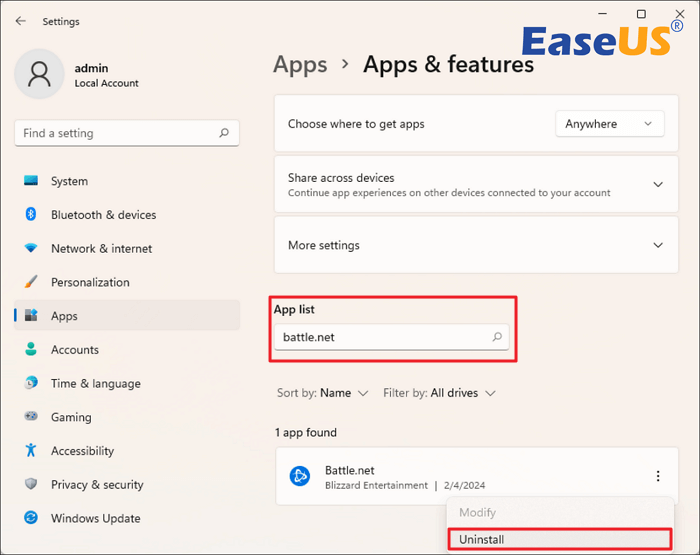
A volte, il processo di disinstallazione manuale potrebbe non riuscire a completarsi. Ci sono alcuni utenti che hanno segnalato di non riuscire a disinstallare Battle.net tramite App e funzionalità o Pannello di controllo. Se ti trovi nella stessa situazione, prendi in considerazione di tornare al Metodo 1 e di usare lo strumento di disinstallazione delle applicazioni gratuito EaseUS Todo PCTrans Free per eseguire l'operazione.
Parte 2. Rimuovi i resti dei giochi Battle.net e Blizzard
Questo passaggio è facoltativo ma consigliato se vuoi assicurarti che non ci sia assolutamente traccia di Battle.net o dei resti dei giochi Blizzard sul tuo sistema. Tuttavia, procedi con cautela, poiché l'eliminazione dei file sbagliati può influenzare altri programmi. È fondamentale eliminare solo file e cartelle che sei sicuro siano correlati a Battle.net.
Segui i passaggi:
Passaggio 1. Aprire la finestra di dialogo Esegui premendo "tasto Windows" + "R".
Passaggio 2. Digitare %programfiles(x86)% e premere "Invio" per aprire la posizione di destinazione in Esplora file.
Passaggio 3. Elimina tutto ciò che riguarda Battle.net, Blizzard e i suoi giochi come World of Warcraft.
Passaggio 3. Quindi, fai lo stesso per %programdata% , %appdata% , %localappdata% e %temp% .
Passaggio 4. Infine, digita Battle.net , Blizzard e i nomi dei giochi Blizzard nella casella di ricerca per verificare se sono ancora presenti file e cartelle.
Tuttavia, potrebbero esserci ancora alcuni file e cartelle nascosti sul tuo computer a cui non puoi accedere o che non puoi eliminare. Non sarà un grosso problema, ma se sei un perfezionista, ti consiglio di scaricare e usare il programma di disinstallazione per assicurarti che tutto venga rimosso.
Vedi anche:
Conclusione
Che tu stia prendendo una pausa dai giochi Blizzard o stia pianificando di abbandonarli definitivamente, il processo di disinstallazione di Battle.net può essere semplice con il giusto approccio. Questa guida completa offre passaggi dettagliati per metodi di disinstallazione sia automatici che manuali.
Per un'esperienza senza problemi, soprattutto se stai pensando a una nuova installazione o a un aggiornamento del dispositivo, il metodo automatizzato che utilizza EaseUS Todo PCTrans Free si distingue. Questo strumento non solo semplifica la rimozione di Battle.net, ma offre anche funzionalità avanzate per il trasferimento dei giochi su un'altra unità o su un nuovo computer . Per garantire una disinstallazione pulita ed efficiente di Battle.net insieme a qualsiasi residuo, prendi in considerazione l'utilizzo di EaseUS Todo PCTrans Free.
Non è semplice e veloce disinstallare Battle.net con l'assistenza di EaseUS Todo PCTrans? Sentiti libero di condividere questo strumento con altri giocatori per aiutarli.
Domande frequenti sulla disinstallazione di Battle.net
Se hai ancora domande o riscontri difficoltà, consulta le seguenti FAQ.
1. Come faccio a disinstallare completamente Blizzard?
Per disinstallare completamente Blizzard, devi disinstallare ogni gioco singolarmente tramite l'app desktop Battle.net. Per metodi più dettagliati, visita la guida sopra per capire meglio.
2. Perché non riesco a disinstallare i giochi Blizzard?
La disinstallazione dei giochi Blizzard potrebbe non riuscire a causa di processi in background attivi, problemi di autorizzazione o file di installazione corrotti. Assicurati che tutti i programmi rilevanti siano chiusi e di avere accesso come amministratore al PC.
3. Dove è installato Battle.net?
Battle.net è solitamente installato nella directory predefinita del tuo sistema. Il percorso di installazione predefinito per Battle.net su Windows è C:\Programmi (x86)\Battle.net . Tuttavia, devi controllare quella directory se imposti una posizione diversa durante l'installazione.
Scopri Autore
Pubblicato da Aria
Aria è una fan della tecnologia. È un onore essere in grado di fornire soluzioni per i tuoi problemi con il computer, come il backup dei file, la gestione delle partizioni e problemi più complessi.
Recensioni e Premi
-
EaseUS Todo PCTrans Free è una soluzione software utile e affidabile creata per facilitare le operazioni di migrazione dei computer, sia da una macchina ad altra o da una versione precedente del sistema operativo a una più recente.
Scopri di più -
EaseUS Todo PCTrans è un programma creata da EaseUS con cui ti consentono di gestire i tuoi backup e recuperare i tuoi dischi rigidi non funzionanti. Sebbene non sia uno strumento ufficiale, EaseUS ha la reputazione di essere molto bravo con il suo software e codice.
Scopri di più
-
Offre la possibilità di spostare intero account utente dal vecchio computer, il che significa che tutto viene migrato rapidamente. Manterrai comunque la tua installazione di Windows (e i driver rilevanti per il tuo nuovo PC), ma otterrai anche tutte le tue app, impostazioni, preferenze, immagini, documenti e altri dati importanti.
Scopri di più
Articoli Relativi
-
Il gruppo Home non viene visualizzato Windows 10/11? Condividi file senza gruppo home
![author icon]() Aria/15/09/2025
Aria/15/09/2025 -
Trasferire Adobe Photoshop su Un Nuovo PC
![author icon]() Elsa/15/09/2025
Elsa/15/09/2025 -
10 Software per Trovare Chiavi di Prodotto Windows
![author icon]() Elsa/02/11/2025
Elsa/02/11/2025 -
Posso eseguire giochi per PC da un disco rigido esterno? Sicuro! Puoi!
![author icon]() Aria/15/09/2025
Aria/15/09/2025